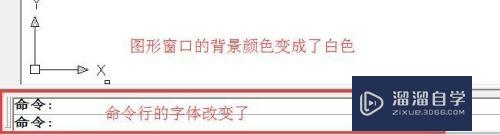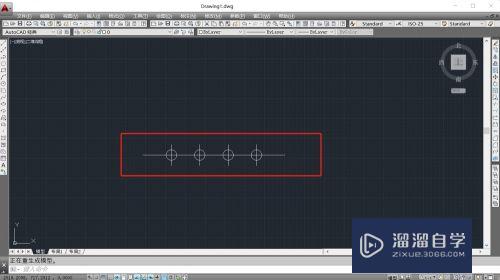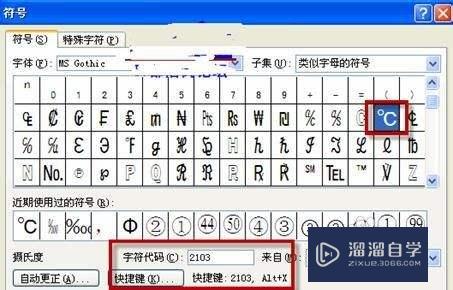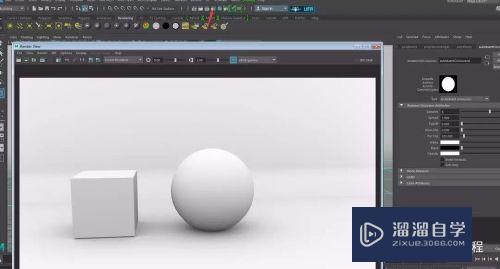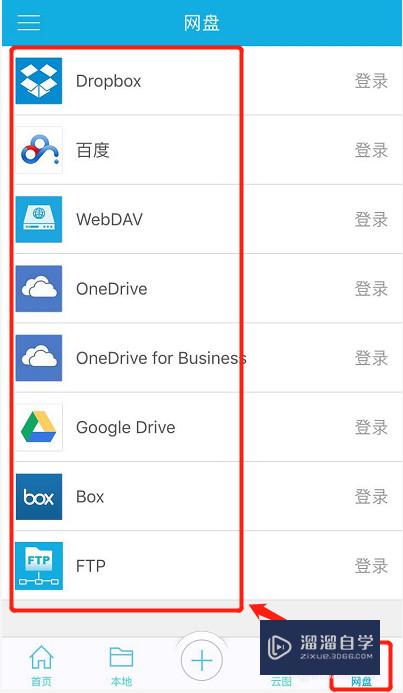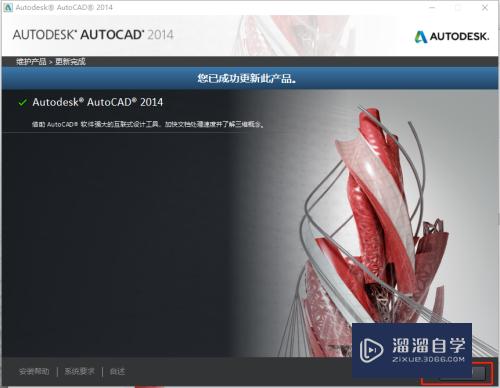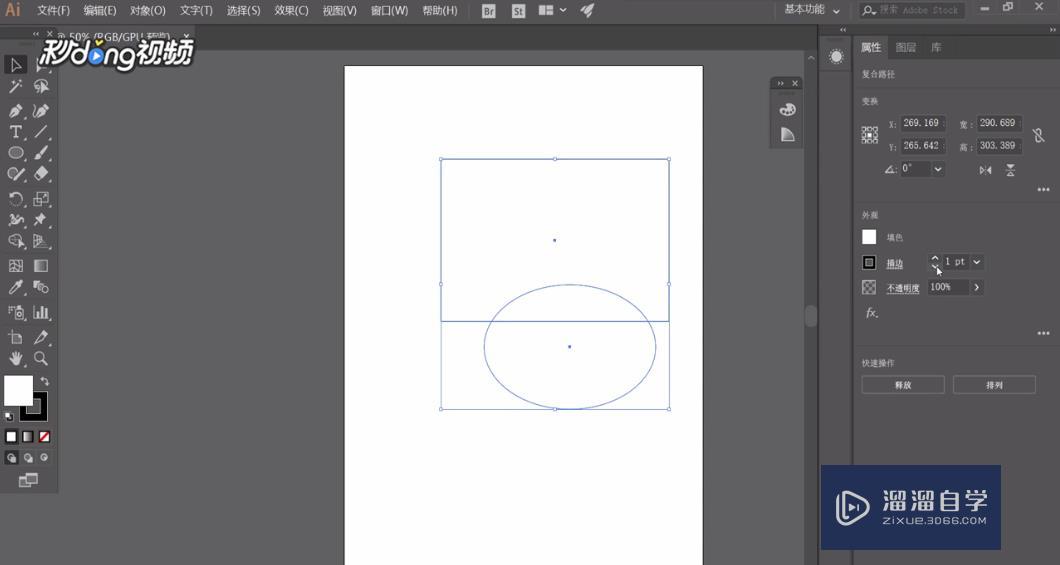CAD版本转换怎么操作(cad版本转换怎么操作的)优质
在使用CAD文件的过程中。经常会碰到很多版本的文件。高到低等。我们都会想到使用版本转换器来进行操作。那么CAD版本转换怎么操作呢?小渲为大家找到了一个好办法。来看看吧!
工具/软件
硬件型号:雷神(ThundeRobot)911Zero
系统版本:Windows7
所需软件:CAD 编辑器
方法/步骤
第1步
打开CAD编辑器。界面非常的整洁。需要对文件进行查看可打开文件查看和编辑。
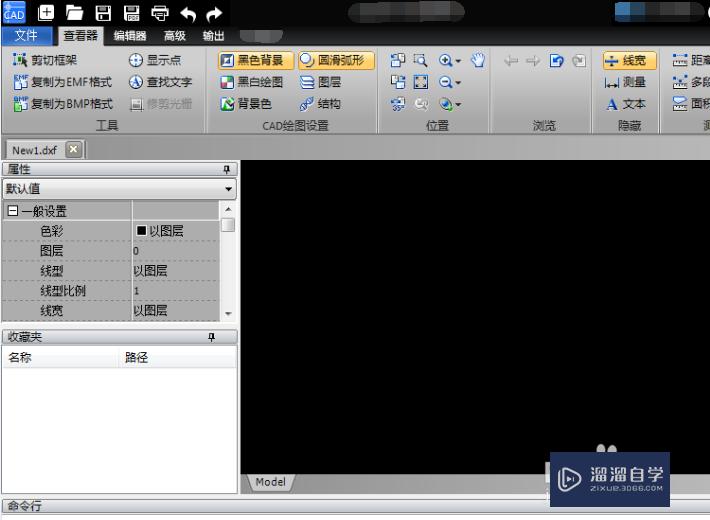
第2步
点击左上角的“文件”可以看到下面的“批处理”选项。点击之后再点击右侧的“批处理”。
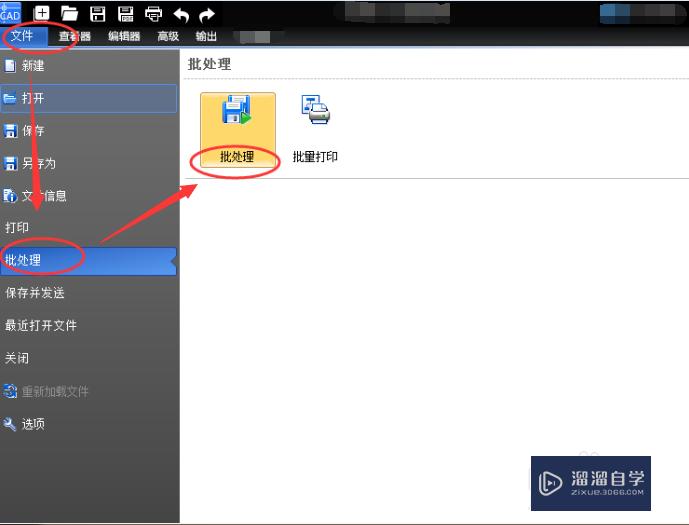
第3步
这时我们进入的是批处理的页面。点击“添加文件”。之后通过路径找到需要转换的文件的位置。按住Ctrl键批量选择。然后点击“打开”。
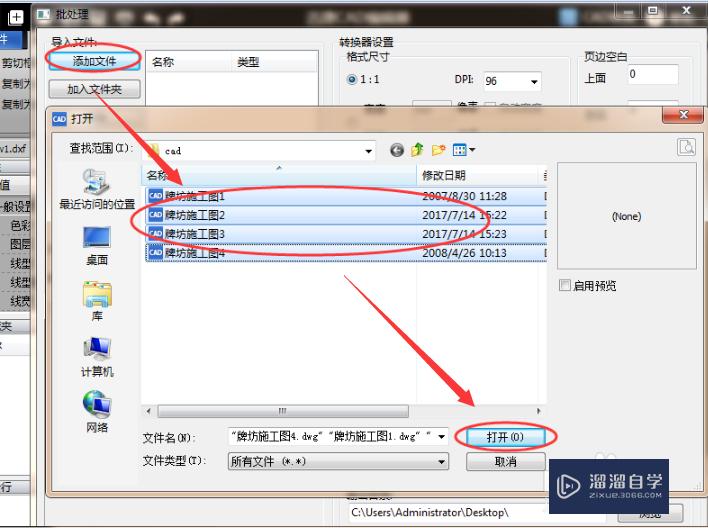
第4步
选择文件的输出格式或者版本。我们点击下拉框。可以看到很多版本的格式可以选择。例如DXF2000。2004。2007等。我这里选择的是DXF2007版本。
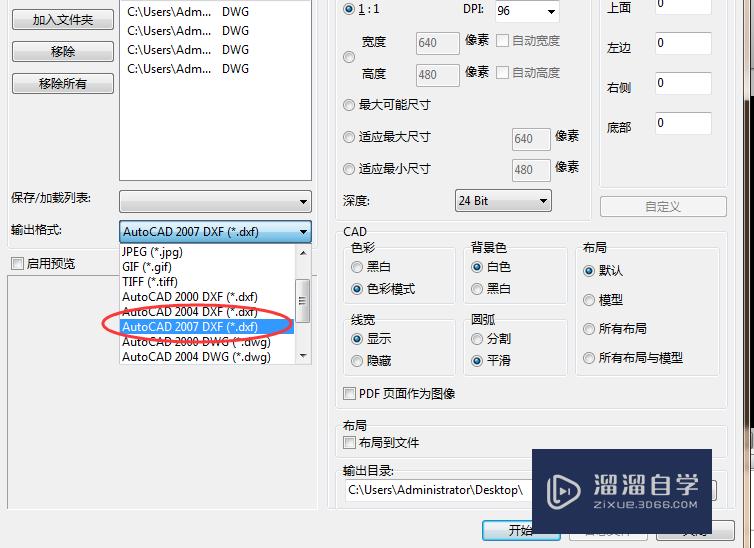
第5步
批处理右侧还可以对文件的一些尺寸。色彩等属性进行设置。详细可见“自定义”菜单设置。
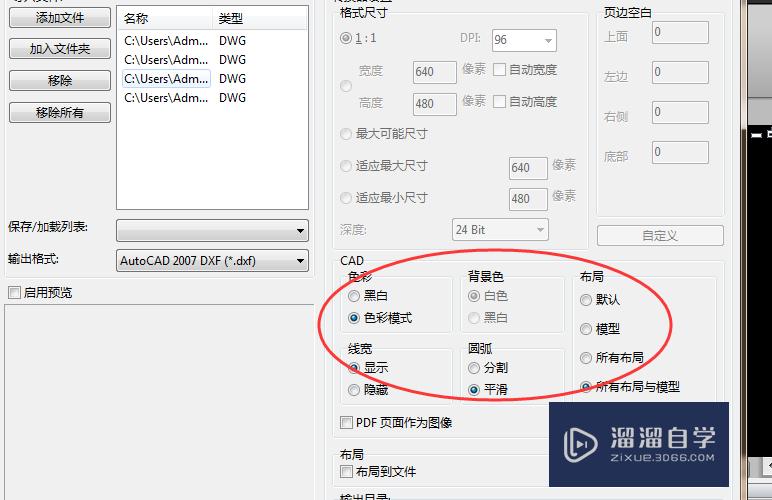
第6步
点击批处理右下角的“浏览”。对转换文件的输出文件进行选择。最后点击“开始”转换就可以了。
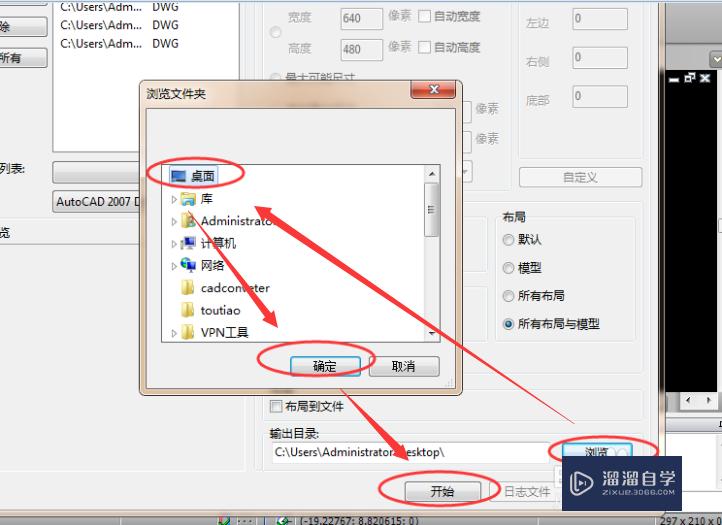
以上关于“CAD版本转换怎么操作(cad版本转换怎么操作的)”的内容小渲今天就介绍到这里。希望这篇文章能够帮助到小伙伴们解决问题。如果觉得教程不详细的话。可以在本站搜索相关的教程学习哦!
更多精选教程文章推荐
以上是由资深渲染大师 小渲 整理编辑的,如果觉得对你有帮助,可以收藏或分享给身边的人
本文标题:CAD版本转换怎么操作(cad版本转换怎么操作的)
本文地址:http://www.hszkedu.com/57316.html ,转载请注明来源:云渲染教程网
友情提示:本站内容均为网友发布,并不代表本站立场,如果本站的信息无意侵犯了您的版权,请联系我们及时处理,分享目的仅供大家学习与参考,不代表云渲染农场的立场!
本文地址:http://www.hszkedu.com/57316.html ,转载请注明来源:云渲染教程网
友情提示:本站内容均为网友发布,并不代表本站立场,如果本站的信息无意侵犯了您的版权,请联系我们及时处理,分享目的仅供大家学习与参考,不代表云渲染农场的立场!